Kako preslikati Android telefon na prijenosno računalo ili računalo
Android Savjeti I Trikovi / / August 05, 2021
Zrcaljenje zaslona Android je način za projiciranje trenutnog zaslona vašeg telefona na druge digitalne uređaje poput prijenosnog računala ili računala. Neprekidno šalje kopiju vašeg zaslona na drugi uređaj. Mnogo je prednosti zrcaljenja zaslona; možete ga koristiti za demonstraciju svog rada, za dobru igru na velikom ekranu, za gledanje videozapisa sa svima i mnogim drugima.
Međutim, dostupno je mnoštvo web stranica, aplikacija i uređaja, što vam omogućuje preslikavanje vašeg androida na prijenosno računalo. To se može učiniti žičnom ili bežičnom vezom. Neki od njih su besplatni, a neki su plaćeni. Možete odabrati prema svojoj potrebi.
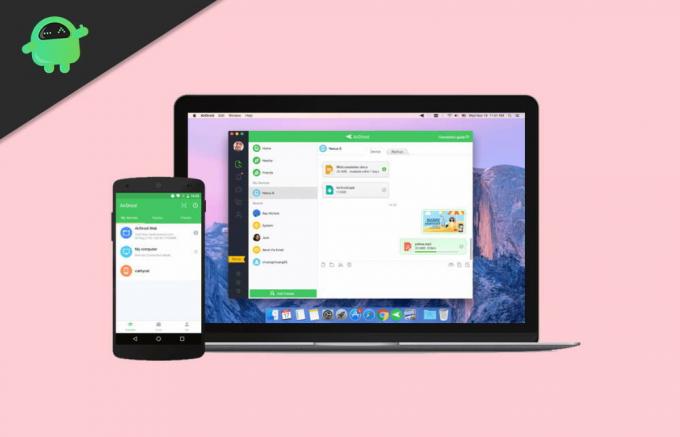
Sadržaj
- 1 Kako preslikati Android telefon na prijenosno računalo ili računalo
-
2 Metoda-1 Airdroid [bežični]
- 2.1 Kako zrcaliti android na prijenosnom računalu ili računalu pomoću Airdroida [daljinsko povezivanje]
- 2.2 Kako zrcaliti android na prijenosnom računalu ili računalu pomoću Airdroida [QR Code]
-
3 Metoda-2 Vysor [ožičeni].
- 3.1 Koraci za preslikavanje vašeg androida na prijenosno računalo ili računalo putem Vysora
- 3.2 Kako uključiti ispravljanje pogrešaka na Android telefonima
- 3.3 Kako zrcaliti android na prijenosno računalo ili računalo putem Vysora
- 4 Zaključak
Kako preslikati Android telefon na prijenosno računalo ili računalo
U ovom ćemo članku istražiti dvije metode preslikavanja android telefona na prijenosno računalo, jedna je bežična, a druga žična. Obje metode imaju različite prednosti i nedostatke, a možete odabrati prema svojim zahtjevima.
Metoda-1 Airdroid [bežični]
Airdroid je na najboljoj i jednostavnoj aplikaciji za zrcaljenje. Bežična je i to je tehnologija zasnovana na webu u koju čak ni ne trebate ništa instalirati, ali sve što trebate je vaš Android uređaj i web preglednik na drugim uređajima. Možete ga čak koristiti i na bežičnom LAN-u, ali da biste pristupili svim značajkama Airdroida, morate biti povezani s internetom.
Ključna značajka Airdroida je način udaljene veze. Dakle, kada vaš i drugi uređaj nisu povezani LAN-om, ali su oba povezana s internetom, samo trebate skenirati QR kôd i on će se početi zrcaliti. Jednostavnog je izgleda, ali responzivno korisničko sučelje je također atraktivno. Neke su značajke: Možete pregledavati zapisnike poziva, strujati videozapise, snimati snimke zaslona i provjeravati obavijesti, ali i ona imaju ograničenja. Ne možete igrati igru ili pokretati neke aplikacije. Ali svejedno je najbolje ako ga koristite za strujanje videozapisa.
Kako zrcaliti android na prijenosnom računalu ili računalu pomoću Airdroida [daljinsko povezivanje]
Korak 1: prije svega preuzmite aplikaciju Airdroid za Android uređaj i računalo ili prijenosno računalo iz play trgovine i Službena web stranica Airdroida, odnosno.
Korak 2: Pokrenite aplikaciju Airdroid na svom androidu, ispunite potrebne detalje i kliknite na prijava.

Korak 3: Nakon toga zatražit će se unos kontrolnog koda. Dakle, idite na svoj Gmail račun, odatle uzmite svoj kontrolni kôd i stavite ga u aplikaciju Airdroid i potvrdite.
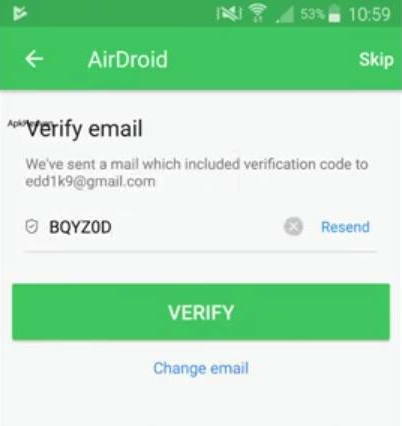
Korak 3: Sada pokrenite datoteku Airdroid na računalu ili prijenosnom računalu koju preuzmete u prvom koraku.
I dopustiti pristup.
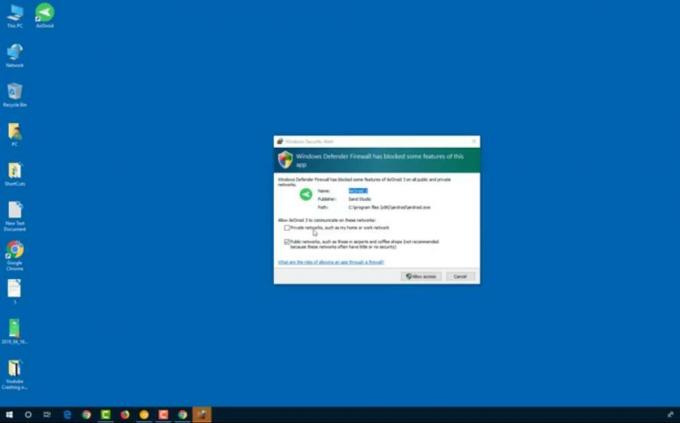
Korak 4: Unesite svoje korisničko ime i lozinku i pritisnite gumb za prijavu.
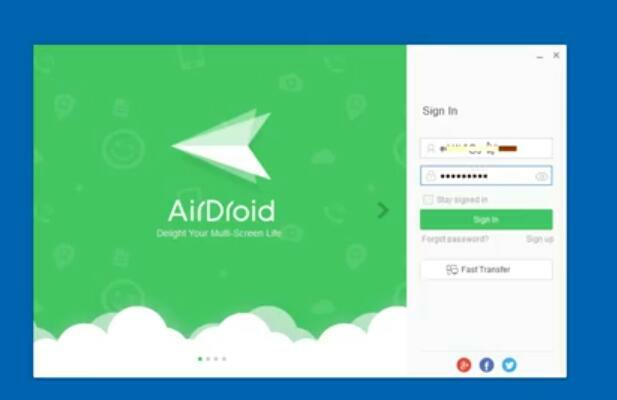
Korak 5: Sada idite na karticu Airmirror i kliknite na "Način samo za prikaz"

Korak 6: zatim otvorite aplikaciju Airdroid sa svog Airdroida i vidjet ćete skočni prozor koji prikazuje "Započni odmah". Kliknite na njega. I počet će zrcaliti vaš android na računalu ili prijenosnom računalu.
Kako zrcaliti android na prijenosnom računalu ili računalu pomoću Airdroida [QR Code]
Korak 1. Otvorite službenu web stranicu Airdroida na računalu i prijavite se tamo. QR kôd dobit ćete nakon što se prijavite.
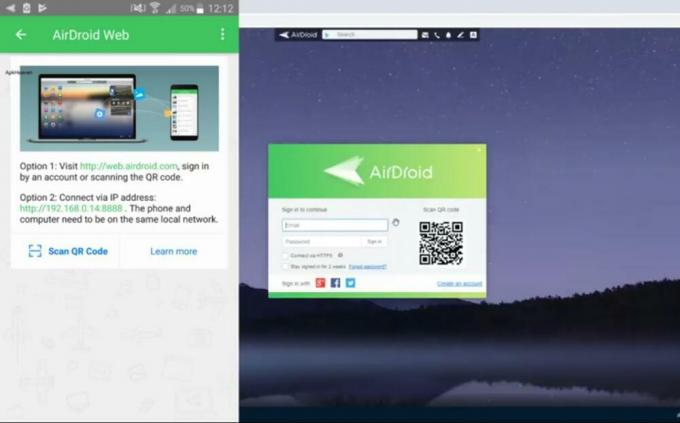
Korak 2. Sada otvorite svoju aplikaciju za Android Airdroid i skenirajte QR kôd.
Metoda-2 Vysor [ožičeni].
vysor je jedan od najboljih alata koji vam omogućuje upravljanje i pregled vašeg android zaslona na računalu ili prijenosnom računalu. Vysor je kompatibilan sa sustavima Windows, IOS, Linux i, ponajviše, ostalim operativnim sustavima. vysor radi s vrlo velikom brzinom, što rezultira pružanjem visokokvalitetnog zrcaljenja s mogućnošću upravljanja vašim androidom bez zastoja. Možete snimati snimke zaslona, povlačiti i ispuštati datoteke, igrati igre. Oni također nude licenciranje poduzeća po vrlo povoljnim cijenama za profesionalni rad.
Cijena - 2,50 USD mjesečno, 10 USD godišnje i 40 USD po životnom vijeku.
Koraci za preslikavanje vašeg androida na prijenosno računalo ili računalo putem Vysora
Prije instaliranja vaysor-a, morate omogućiti USB ispravljanje pogrešaka na vašem androidu. U slučaju da ako to ne znate, slijedite korake dane u nastavku:
Kako uključiti ispravljanje pogrešaka na Android telefonima
Korak 1: Idite na Postavke -> Sustav -> O telefonu i pronađite "Izgrađeni broj".
Korak 2: Kliknite sedam puta na "Build number" da biste postali programer.
Korak 3: Idite na Postavke -> Sustav i tamo pronađite "Opciju za programere".
Korak 4: Pomaknite se malo prema dolje i tamo ćete pronaći 'USB ispravljanje pogrešaka'.
Korak 5: Kliknite "USB ispravljanje pogrešaka" i omogućite potrebna dopuštenja.
Kako zrcaliti android na prijenosno računalo ili računalo putem Vysora
Korak 1: Nakon uključivanja USB ispravljanja pogrešaka, otvorite web preglednik na računalu ili prijenosnom računalu i idite na Vaysor's službenu web stranicu i preuzmite je od tamo, a za android jednostavno idite u play store i preuzmite je i instalirajte odatle.
Korak 2: Vrijeme je da ga instalirate na svoje računalo ili prijenosno računalo. Pokrenite preuzetu datoteku i dopustite pristup.
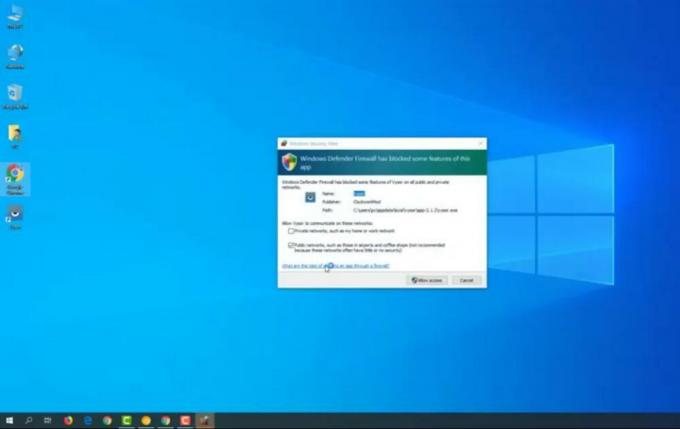
Korak 3: Nakon Dopusti pristup, skočit će novi prozor, kliknite prvu opciju iz okvira statusa, kao što je prikazano na donjoj snimci zaslona.

Korak 4: Sada se prijavite svojim Google računom.

Korak 5: Idite na svoj Gmail i kliknite na dozvoli pristup i kopirajte kod i zalijepite ga u Vaysor.
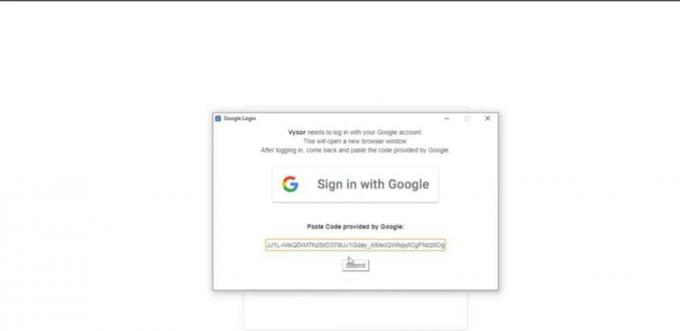
Korak 6: Sada spojite android s računalom USB kabelom.
Korak 7: Kliknite "Pregled" nakon što vidite obavijest "Vaysor je otkrio uređaj".
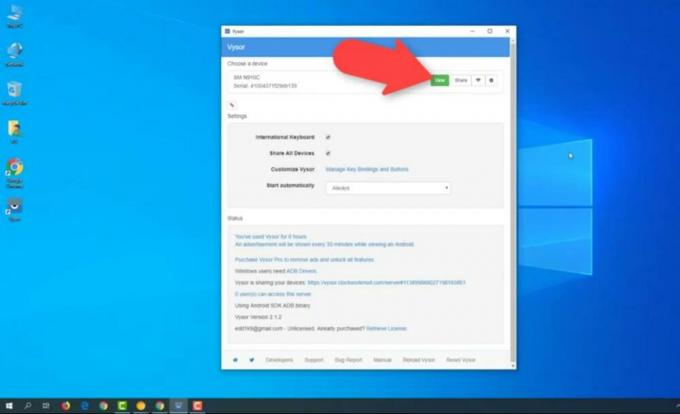
TO JE TO! Sada igrajte igre, gledajte filmove ili radite što god želite na velikom ekranu.
Zaključak
Dakle, ovdje se radilo o tome kako preslikati android telefon na prijenosno računalo. U ovom smo članku prikazali jednu žičnu i jednu bežičnu metodu. Airdroid ne dopušta igranje igara i upravljanje android telefonima, pa je dobar samo za strujanje videozapisa i upravljanje datotekama. Ako želite visokokvalitetno zrcaljenje i mogućnost upravljanja android telefonima, možete kupiti Vaysor članstvo. Nadam se da će vam ovaj članak pomoći. Hvala na čitanju.
Izbor urednika:
- Najbolje aplikacije za zrcaljenje zaslona za Android, iPhone i Windows
- Želite li spremiti Google fotografije u galeriju naših telefona?
- Kako provjeriti kapacitet upravljanja pozadinskim aplikacijama na uređaju
- Preuzmite pozadine iOS 14 i iPadOS 14 Stock
- Preuzmite i snimite IR fotografije s Poco F1 i Xiaomi Mi 8
Rahul je student računarstva s velikim zanimanjem za područje tehnologije i teme kriptovaluta. Većinu vremena provodi ili pišući ili slušajući glazbu ili putujući po neviđenim mjestima. Vjeruje da je čokolada rješenje svih njegovih problema. Život se dogodi, a kava pomaže.



![Kako instalirati Stock ROM na Cubot A5 [Firmware Flash File / Unbrick]](/f/aef440ece63f8b9962a7bd87770a5168.jpg?width=288&height=384)